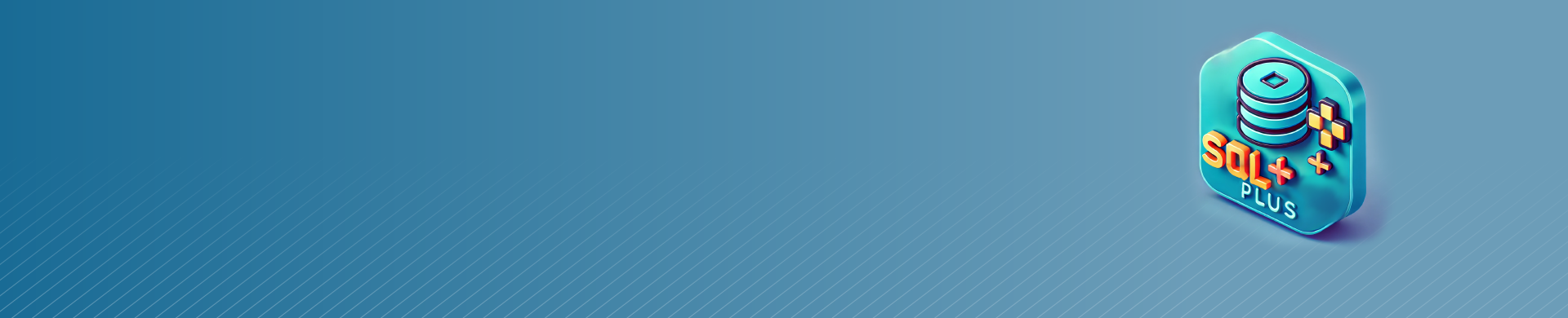
Comenzar con SQL Plus

Introducción
¿Estás interesado en comprender el potencial para mejorar tus habilidades de administración de bases de datos Oracle? SQL Plus es una poderosa herramienta de línea de comandos incluida en el paquete de software Oracle Database. Los usuarios pueden usarla para trabajar con la base de datos, ejecutar consultas SQL, comandos PL/SQL y gestionar la base de datos.
Este manual contiene los pasos para la instalación y las características y comandos importantes para comenzar.
¿Qué es SQL Plus?
El software Oracle Database incluye SQL Plus, una interfaz de línea de comandos interactiva y una herramienta de scripting. Permite a los usuarios interactuar con la base de datos Oracle mediante la escritura y ejecución de comandos SQL, PL/SQL y Plus. Esta es una herramienta esencial para los administradores de bases de datos, desarrolladores y analistas que trabajan con bases de datos Oracle.
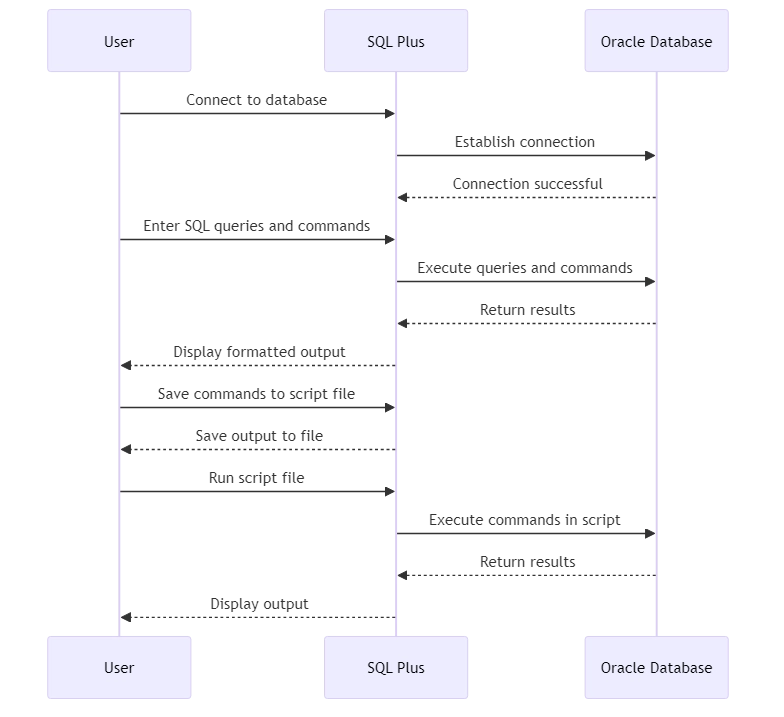
Algunas características clave incluyen:
- Ejecutar sentencias SQL y visualizar los resultados
- Ejecutar bloques y scripts PL/SQL
- Formatear resultados de consultas
- Realizar tareas de administración de bases de datos
- Automatizar tareas a través de scripting
- Interactuar con el sistema operativo
Los usuarios pueden gestionar sus bases de datos de manera rápida y eficiente, ejecutar consultas, cargar datos y automatizar tareas rutinarias.
Instalación de SQL Plus
Si tienes Oracle Database instalado, probablemente ya tengas SQL Plus porque viene con el paquete de software. No obstante, si necesitas instalar Plus por separado, los siguientes son los pasos generales:
- Descarga el paquete Oracle Instant Client para tu sistema operativo desde el sitio web de Oracle. Elige la versión que coincida con tu Oracle Database.
- Extrae el paquete descargado en un directorio de tu elección.
- Define las variables de entorno requeridas:
- Configura la variable PATH para incluir el directorio donde se encuentra SQL Plus.
- Define la variable ORACLE_HOME en el directorio donde extrajiste el paquete Instant Client.
- Define la variable TNS_ADMIN en la ubicación de tu archivo tnsnames.ora (si lo estás utilizando).
- Verifica la instalación de Plus ejecutando el comando sqlplus -version en tu terminal. Debería mostrar la información de la versión de SQL Plus.
Por ejemplo, en Linux o macOS, puedes definir las variables de entorno en tu archivo .bash_profile:
export PATH=/path/to/instantclient_directory:$PATH export ORACLE_HOME=/path/to/instantclient_directory export TNS_ADMIN=/path/to/tnsnames.ora
Ahora estás listo para conectar tus bases de datos Oracle y ejecutar comandos.
Conectarse a una base de datos
Para comenzar a usar SQL Plus, primero necesitas conectarte a una base de datos Oracle. Así es como se hace:
- Abre una terminal o símbolo del sistema.
- Ejecuta el comando sqlplus seguido de tu nombre de usuario y contraseña:
sqlplus username/password@connect_identifier
Reemplaza username, password y connect_identifier con tus credenciales de base de datos y detalles de conexión reales.
Por ejemplo, para conectarte como el usuario system con la contraseña “password” a una base de datos local con SID “orcl”, el comando sería:
sqlplus system/password@orcl
Si la conexión es exitosa, verás el indicador, que se ve así:
SQL>
Ahora estás conectado a la base de datos y puedes comenzar a ejecutar comandos SQL y PL/SQL.
Ejemplo: Creación de un usuario de prueba
Vamos a crear un usuario de prueba llamado testuser con la contraseña testpass para usar en nuestros ejemplos. Conéctate a tu base de datos como un usuario con privilegios administrativos (por ejemplo, system) y ejecuta los siguientes comandos:
CREATE USER testuser IDENTIFIED BY testpass; GRANT CONNECT, RESOURCE TO testuser;
El comando CREATE USER crea un nuevo usuario. El comando GRANT le da al usuario permisos para conectarse a la base de datos y crear objetos.
Ahora puedes conectarte a la base de datos como testuser:
sqlplus testuser/testpass@connect_identifier
Con el usuario de prueba creado y conectado, estamos listos para explorar algunos comandos básicos de SQL Plus.
Comandos básicos de SQL Plus
SQL Plus tiene varios comandos para gestionar la base de datos, formatear resultados de consultas y personalizar el entorno. Aquí hay algunos comandos básicos para comenzar:
Para ejecutar una consulta SQL, simplemente ingresa la consulta en el indicador de Plus y termínala con un punto y coma (;). Por ejemplo:
SELECT * FROM employees;
Esta consulta selecciona todas las filas y columnas de la tabla employees. SQL Plus mostrará los resultados de la consulta en una tabla formateada.
Formateo de resultados de consultas
SQL Plus proporciona varios comandos para formatear los resultados de las consultas. Aquí hay algunos comunes:
- COLUMN column_name FORMAT format: Define el formato de visualización para una columna específica.
- TTITLE text: Define el título para la parte superior de cada página del informe.
- BTITLE text: Define el título para la parte inferior de cada página del informe.
- BREAK ON column: Crea un grupo de separación en una columna especificada, lo que inserta una línea en blanco y repite los valores de la columna cuando el valor cambia.
Por ejemplo, para formatear la columna salary como moneda y agregar un título al informe:
COLUMN salary FORMAT $99,999 TTITLE 'Employee Salaries' SELECT first_name, last_name, salary FROM employees;
Este informe mostrará los nombres y salarios de los empleados. El sistema mostrará los salarios en formato de moneda con un título.
Guardar y ejecutar scripts
SQL Plus te permite guardar una serie de comandos en un archivo de script y ejecutarlos más tarde. Para guardar tu sesión actual de Plus en un archivo, usa el comando SPOOL:
SPOOL output.txt SELECT * FROM departments; SPOOL OFF
Esto guardará la salida de la sentencia SELECT en un archivo llamado output.txt.
Para ejecutar un archivo de script, usa el comando @ seguido del nombre del archivo de script:
@myscript.sql
Esto ejecutará los comandos en el archivo myscript.sql.
Ejemplo de uso de SQL Plus: Crear una tabla e insertar datos
Vamos a crear una tabla simple de productos e insertar algunos datos de muestra usando SQL Plus:
CREATE TABLE products ( product_id NUMBER PRIMARY KEY, product_name VARCHAR2(100), price NUMBER(10,2) ); INSERT INTO products VALUES (1, 'Laptop', 999.99); INSERT INTO products VALUES (2, 'Smartphone', 499.99); INSERT INTO products VALUES (3, 'Headphones', 99.99); COMMIT;
Ahora, vamos a formatear y consultar los datos:
COLUMN product_name FORMAT A20 COLUMN price FORMAT $999.99 SELECT * FROM products;
La salida debería verse algo así:
PRODUCT_ID PRODUCT_NAME PRICE
---------- ---------------- -------
1 Laptop $999.99
2 Smartphone $499.99
3 Headphones $99.99Conclusión
En esta guía, hemos cubierto los conceptos básicos de SQL Plus, la poderosa interfaz de línea de comandos de Oracle para gestionar bases de datos. Hemos explorado qué es Plus, cómo instalarlo, conectarse a una base de datos y ejecutar comandos básicos. También has visto ejemplos de formateo de resultados de consultas, guardar y ejecutar scripts, y crear tablas e insertar datos.
Esto es importante para trabajar con bases de datos Oracle. Ayuda a consultar datos, automatizar tareas y gestionar bases de datos. Esta guía te ayudará a comenzar a usar Plus de manera efectiva en tus proyectos de bases de datos.
